win7是一款具有革命性变化的操作系统,它面对不同的用户发布了不同版本的系统,面对不同的电脑位数也研发了对应位数的系统。下面,我就给大家介绍一下win7 64位系统的安装方法
U盘如何重装64位win7系统呢?现在我们的电脑位数基本上都是64位的,很多朋友想要安装64位的win7系统可是不知如何操作。今天,我就给大家分享一下U盘装64位win7系统的简单方法
准备工具:
1、大于4G的U盘一个,最好是空U盘
2、魔法猪系统重装大师,下载地址:http://www.mofazhu.com
具体步骤:
1、把U盘插到电脑USB接口,打开下载好的魔法猪系统重装大师软件,选择U盘启动下的U盘模式。

64位示例1
2、软件会自动识别U盘,点击一键制作启动U盘,选择UEFI/BIOS双启动
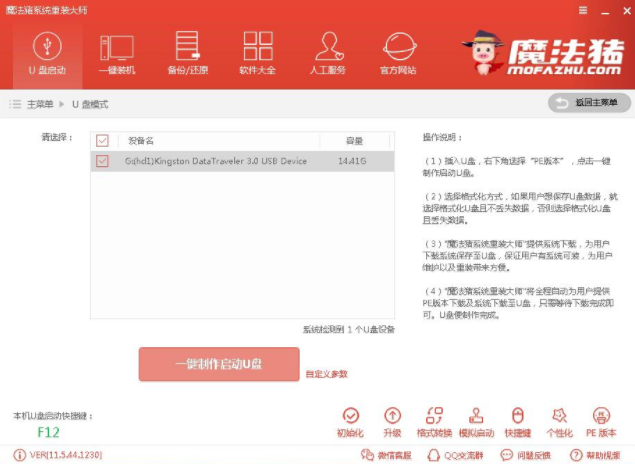
64位示例2
3、选择高级版PE后选择格式化U盘的方式
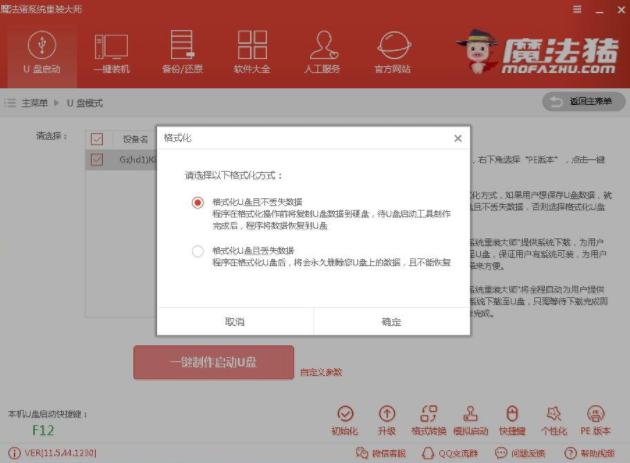
64位示例3
4、选择需要下载的64位win7系统,点击下载系统且制作U盘。
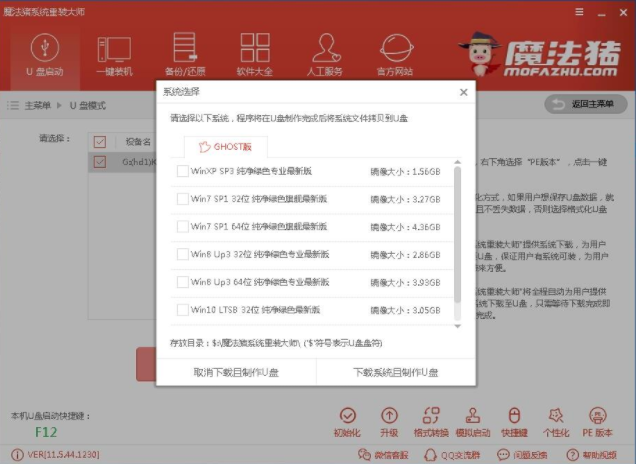
64位示例4
5、等待系统的下载,U盘启动盘的制作
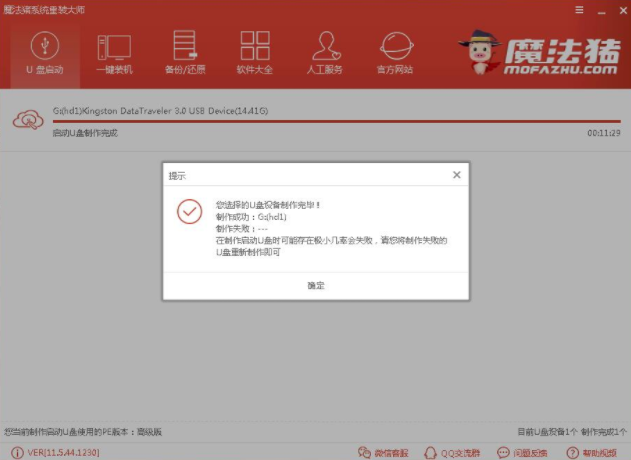
win7示例5
6、重启电脑在开机时不停地按U盘启动快捷键进入boot界面选择U盘点击回车
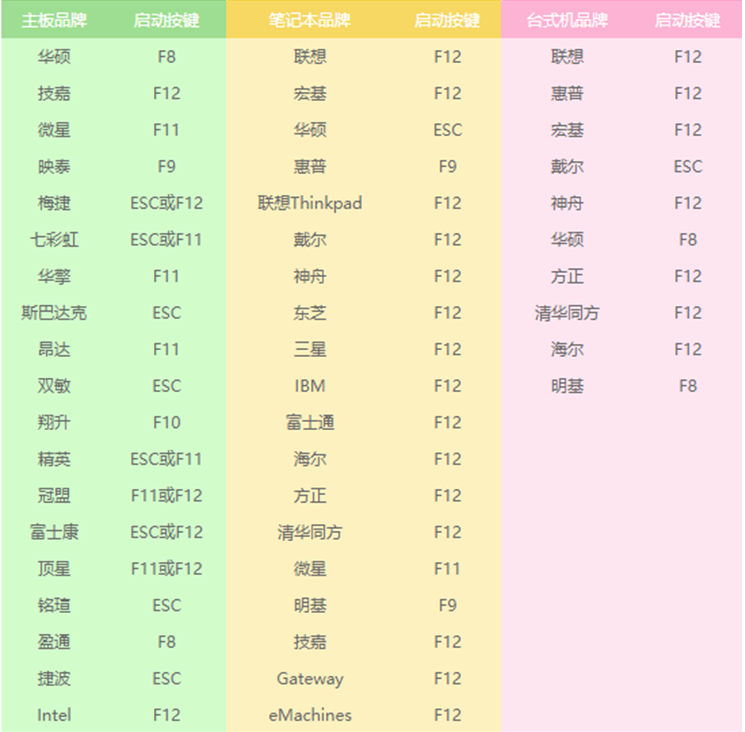
u盘示例6
7、之后进入PE选择界面选02进入PE系统。
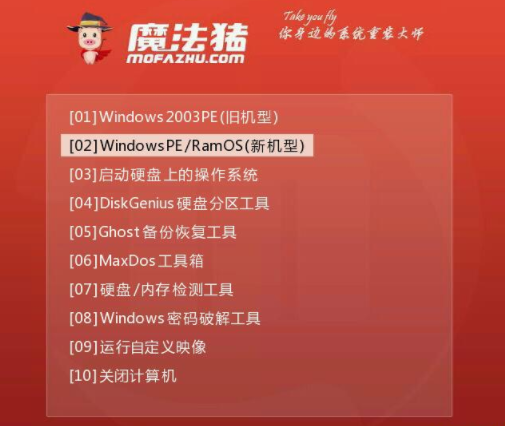
win7示例7
8、进入到PE系统桌面后在弹出的魔法猪PE装机工具中选择Win7系统,目标分区选择你的系统盘(一般为C盘),然后点击安装系统。
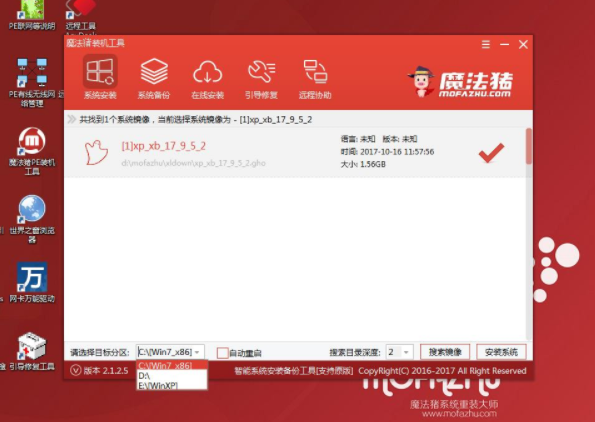
u盘示例8
9、进入系统的安装
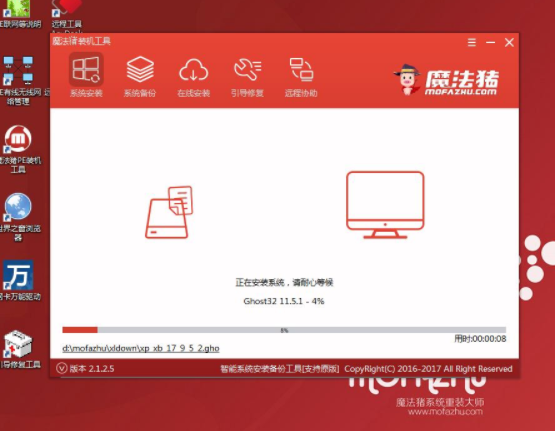
64位示例9
10、完成后拔出U盘,重启电脑,进入最后的系统与驱动安装过程

64位示例10

64位示例11